会話に関するインサイトビューでは、ヘルプデスクのデータの詳細な内訳を確認できるため、レビューの対象となる会話に集中することができます。この機能は旧バージョンのStarterプランでは使用できません。
この記事では、次のトピックについて説明します。
インサイトビューにアクセスする
会話に関するインサイトビューには、さまざまな期間(過去30日間、先月、過去7日間、先週)におけるヘルプデスクのアクティビティの概要を示す2つの主要なグラフがあります。
インサイトビューにアクセスする手順
- サイドバーにある「会話」アイコンをクリックします。
- 上部のタブから期間を選択します。デフォルトは「過去30日間」です。
- グラフに表示されるフィルターを調整するには、以下で説明するように、各フィルタータイプのチェックをオン/オフします。
- フィルターのハンドルを保持して、表示の順序を変更できます。
インサイトのグラフを操作する
会話グラフとエージェントグラフの2つのグラフがあります。グラフ機能は、ブラウザ拡張機能からインポートした会話では機能しません。
会話グラフ:言語、チャネル、CSATスコア、外れ値などの属性によってヘルプデスクの会話を分類します。特定のエリアをクリックすると、それらの会話を表示してレビューすることができます。
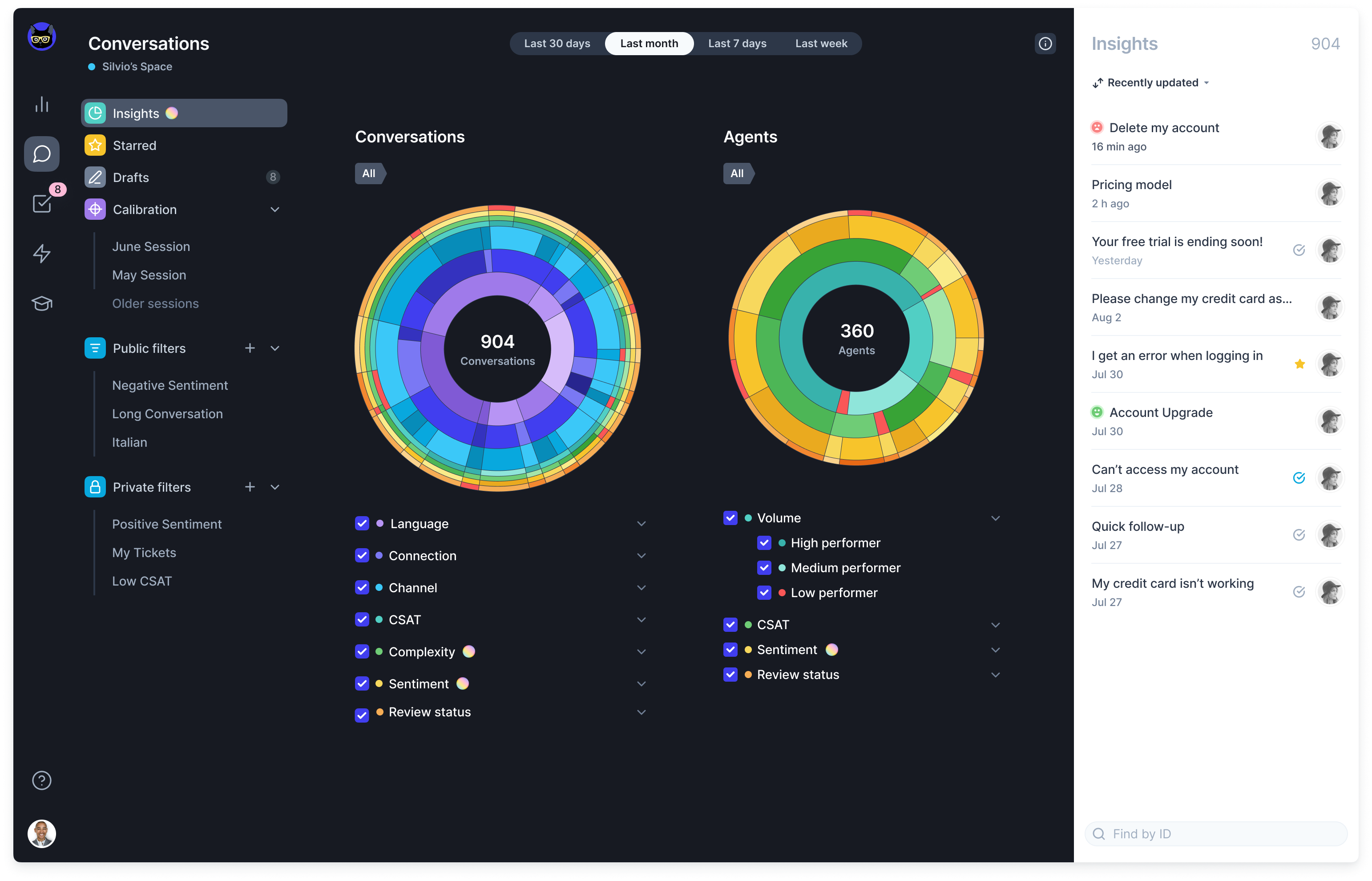
エージェントグラフ:どのエージェントがどのような会話に返信したかを分類します。このグラフには、エージェントのパフォーマンス指標に関するレイヤーも含まれています。パフォーマンスの低いエージェントをクリックすると、そのエージェントの会話を確認できます。
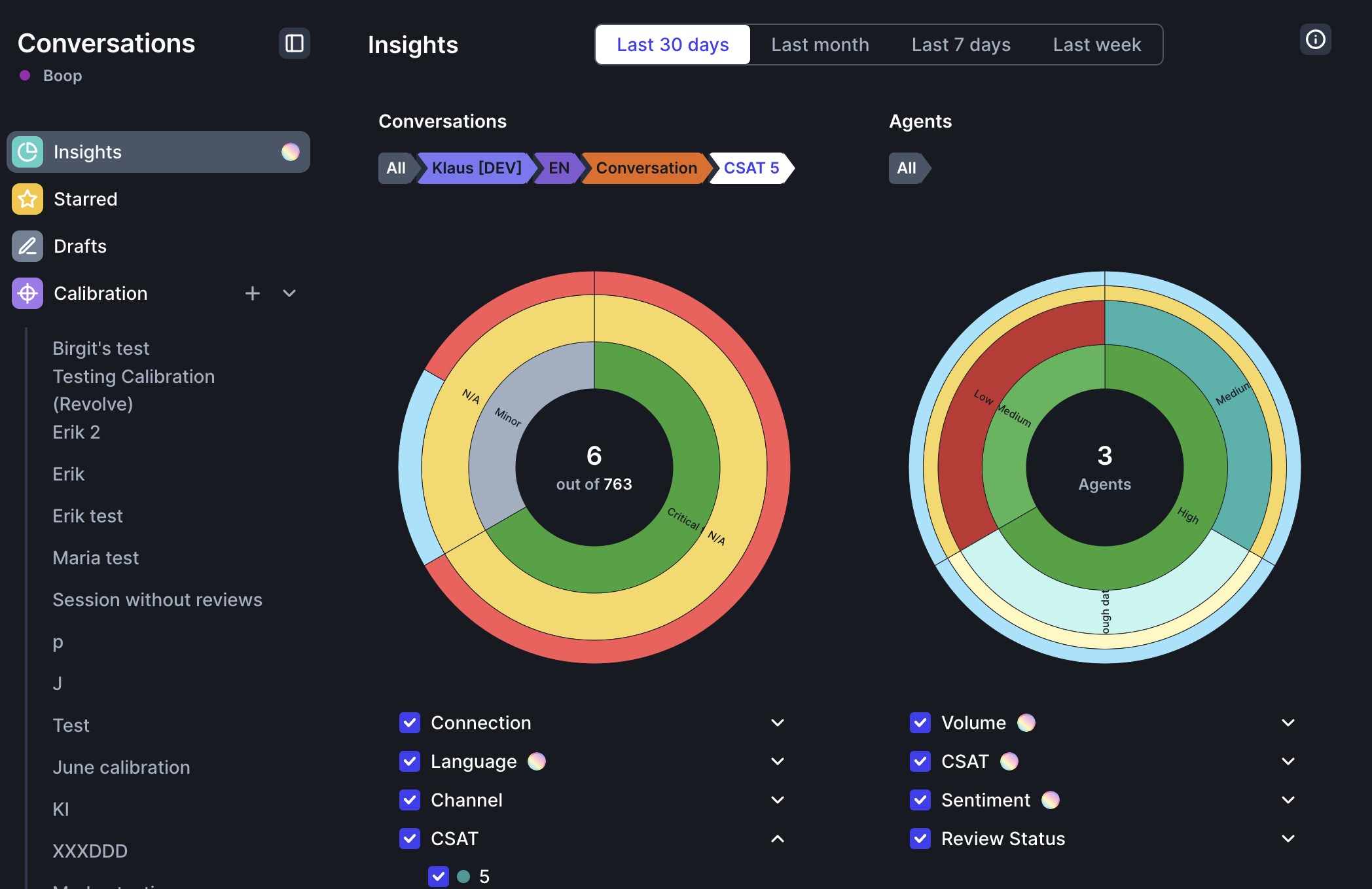
グラフはさまざまなレイヤーに分かれ、デフォルトではすべて選択されています。つまり、最初のグラフには、これらの点すべてに関するデータが表示されます。チャネルなど、1つのレイヤーを選択して、そのデータのみを表示することもできます。
- グラフを中央から外側に読みます。各同心円は、より深いレベルのデータを表します。
- セクションをクリックすると、データをより深く掘り下げることができます。選択した内容はグラフの上に表示されます。
- 選択すると、対応する会話がページの右側に表示されます。これらの会話について調べたり、レビューすることができます。